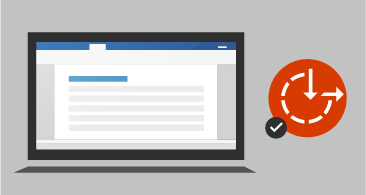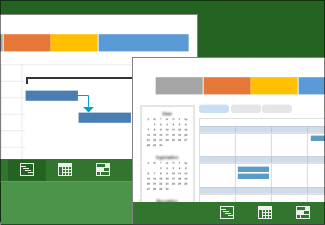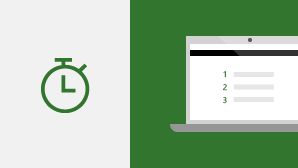중요: Office 2016 및 Office 2019에 대한 지원은 2025년 10월 14일에 종료되었습니다. 어디서나 아무 디바이스에서든 작업하고 계속 지원을 받으려면 Microsoft 365로 업그레이드하세요. Microsoft 365 받기
Project Professional 2016에서 Project Professional 2019로 업그레이드하면 그동안 사용했던 기능과 함께 몇 가지 새로운 기능을 사용할 수 있습니다!
드롭다운 메뉴를 사용하여 작업 연결
이제 연결하려는 작업의 ID를 기억할 필요가 없습니다. 선행 작업 열에서 셀을 선택한 다음 아래쪽 화살표를 선택하면 프로젝트의 모든 작업 목록이 표시됩니다. 작업 계층 구조 및 순서는 프로젝트와 정확히 일치하므로 쉽게 올바른 작업으로 스크롤한 다음, 옆의 확인란을 선택할 수 있습니다.
후속 작업 열에 있는 동일한 종류의 드롭다운에서 작업을 선택할 수도 있습니다. 자세한 내용은 프로젝트에서 작업 연결을 참조하세요.
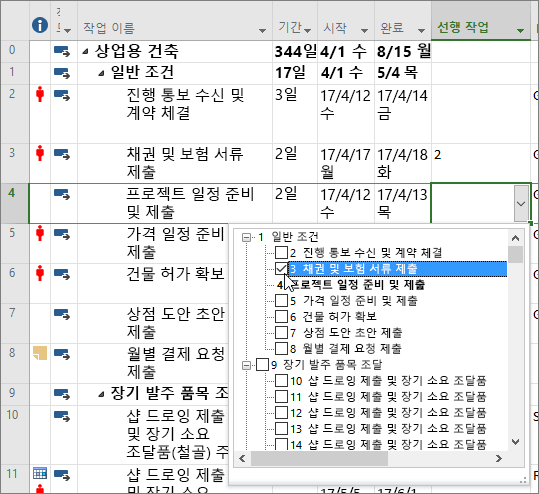
작업 요약 이름 필드
작업 목록이 길면 전체 프로젝트 계획에서 작업이 아래에 들여쓰기되는 항목을 알기 어려울 수 있습니다. 요약 작업 이름 필드는 작업의 요약 작업 이름을 표시하는 읽기 전용 필드입니다. 작업 보기에 이 필드를 열로 추가하면 프로젝트 구조를 명확히 설명하는 데 도움이 됩니다. 이 필드를 추가하려면 필드를 추가하려는 위치 오른쪽에 있는 열 제목을 마우스 오른쪽 단추로 클릭하고 열 삽입을 선택한 다음 드롭다운 목록에서 요약 작업 이름을 선택합니다.
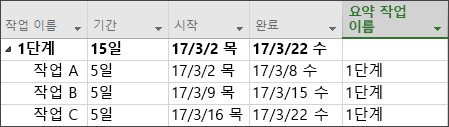
타임라인 레이블 및 작업 진행 상황
프로젝트 진행 상황을 훨씬 편리하게 전달할 수 있습니다. 이제 시간 표시 막대에 레이블을 지정할 수 있으며, 작업 자체에 바로 작업 진행 상황이 표시되므로 상태를 공유할 때 간단하게 계획 및 작업 진행 상황을 빠르게 설명할 수 있습니다.
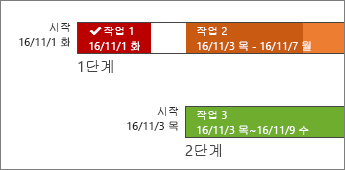
접근성 개선
Microsoft는 모든 고객을 위해 Project 접근성을 개선하고자 계속해서 노력하고 있습니다. Project 2019에서는 Windows 내레이터 및 기타 보조 기술이 Project의 더 많은 요소를 더 쉽게 읽을 수 있도록 하기 위해 노력했으며 대비 및 키보드 지원을 개선했습니다.
자세한 내용은 Microsoft Project의 접근성을 참조해주시기 바랍니다.